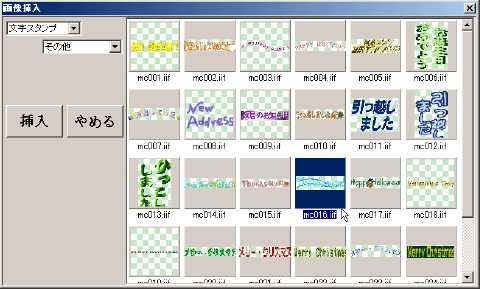|
 |
 |
 |
||
[画像挿入]→[素材から]ボタンを選択し、"文字スタンプ"→"その他"を選択して下さい。 一覧より使用する素材(mc016.iif)を選択し、[挿入]ボタンで読み込んで下さい。
また、挿入した画像は枠線で囲まれ、四隅にはラバーバンド(□)が表示されます。 枠線で囲まれた画像が操作対象の画像となり、位置やサイズ調整が行えます。 位置とサイズを調整します。 ●位置の調整:操作対象の画像上にマウスを入れ、任意の場所へドラッグして下さい。ドラッグ先へ画像が移動されます。 ●サイズの調整:ラバーバンド(□)のいずれか一点をドラッグして下さい。
| ||||||||||||||||||||||||||||||